在当今数字化时代,硬件驱动的正确安装与更新是保障电脑性能稳定运行的关键。作为全球知名硬件制造商,微星(MSI)通过其官方网站和配套工具,为用户提供了高效、安全的驱动管理解决方案。本文将系统解析微星驱动的下载与安装全流程,并结合用户实际需求与官方指南,助您轻松掌握这一核心技能。
一、微星驱动的核心特点
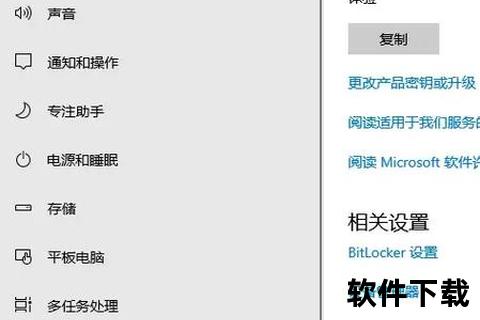
微星驱动管理方案以官方性、智能化和兼容性为核心优势:
1. 官方认证保障:所有驱动程序均通过微星实验室测试,确保与主板、显卡等硬件的兼容性,避免第三方驱动可能导致的系统冲突或安全风险。
2. 自动化工具支持:MSI Center Live Update和Driver Utility Installer可自动检测硬件型号并推荐适配驱动,大幅简化操作流程。
3. 多版本覆盖:支持Windows 7至Windows 11操作系统,并提供历史版本驱动下载,满足不同用户的个性化需求。
二、官方驱动下载全流程指南

步骤1:访问官网并定位驱动页面
1. 浏览器输入微星官网地址(www.),点击导航栏的“支持”或“下载”选项。
2. 通过搜索框输入主板型号(如B450 TOMAHAWK)或使用产品分类筛选功能定位到对应产品页面。
步骤2:选择适配的驱动版本
1. 在驱动列表页,确认操作系统版本(可通过Win+R输入`msinfo32`查询)。
2. 优先选择最新版本驱动(标注“Latest”或发布日期较近),部分用户需根据需求选择特定历史版本。
步骤3:下载与文件验证
1. 点击“下载”按钮,保存文件至本地(推荐使用浏览器默认路径)。
2. 通过文件属性中的数字签名或官网提供的校验码(MD5/SHA1)验证文件完整性,避免下载过程中数据损坏。
三、驱动安装的两种主流方法
方法1:自动安装工具(推荐)
1. 安装并启动MSI Center软件,进入“支持”标签页。
2. 点击“Live Update”扫描可用驱动更新,勾选需安装项后一键完成。
方法2:手动安装
1. 解压下载的驱动文件(通常为ZIP格式),双击运行`.exe`安装程序。
2. 按照向导提示选择安装路径,勾选“以管理员身份运行”确保权限充足,完成后重启系统。
3. 验证安装结果:
四、安全性与风险规避策略
1. 官网唯一性原则:所有驱动必须从微星官网下载,第三方平台可能存在篡改或捆绑软件。
2. 杀毒软件临时关闭:安装过程中可暂时禁用安全软件,避免误拦截驱动文件(完成后需重新启用)。
3. 系统备份:使用Windows自带的“系统还原”功能或第三方工具(如Acronis)创建还原点,应对安装失败等意外情况。
五、用户评价与常见问题解答
真实用户反馈
高频问题解决方案
→ 尝试卸载旧驱动后重新安装,或使用DDU(Display Driver Uninstaller)彻底清理残留。
→ 拆机查看主板印刷标签,或使用CPU-Z、HWiNFO等工具检测。
六、未来展望与建议
随着AI技术的普及,微星有望进一步优化驱动管理体验:
1. 智能诊断:通过AI算法预判驱动故障,主动推送修复方案。
2. 云驱动库:建立云端驱动数据库,实现跨平台快速同步。
3. 生态整合:加强驱动工具与微星其他软件(如MSI Afterburner)的联动,提供一体化性能管理方案。
掌握微星驱动的正确下载与安装方法,不仅能提升硬件性能,还可有效规避系统风险。通过本文的指南,即使是普通用户也能轻松完成从驱动检索到功能验证的全流程操作。未来,随着微星在驱动管理领域的持续创新,用户将享受到更智能、更安全的硬件使用体验。
